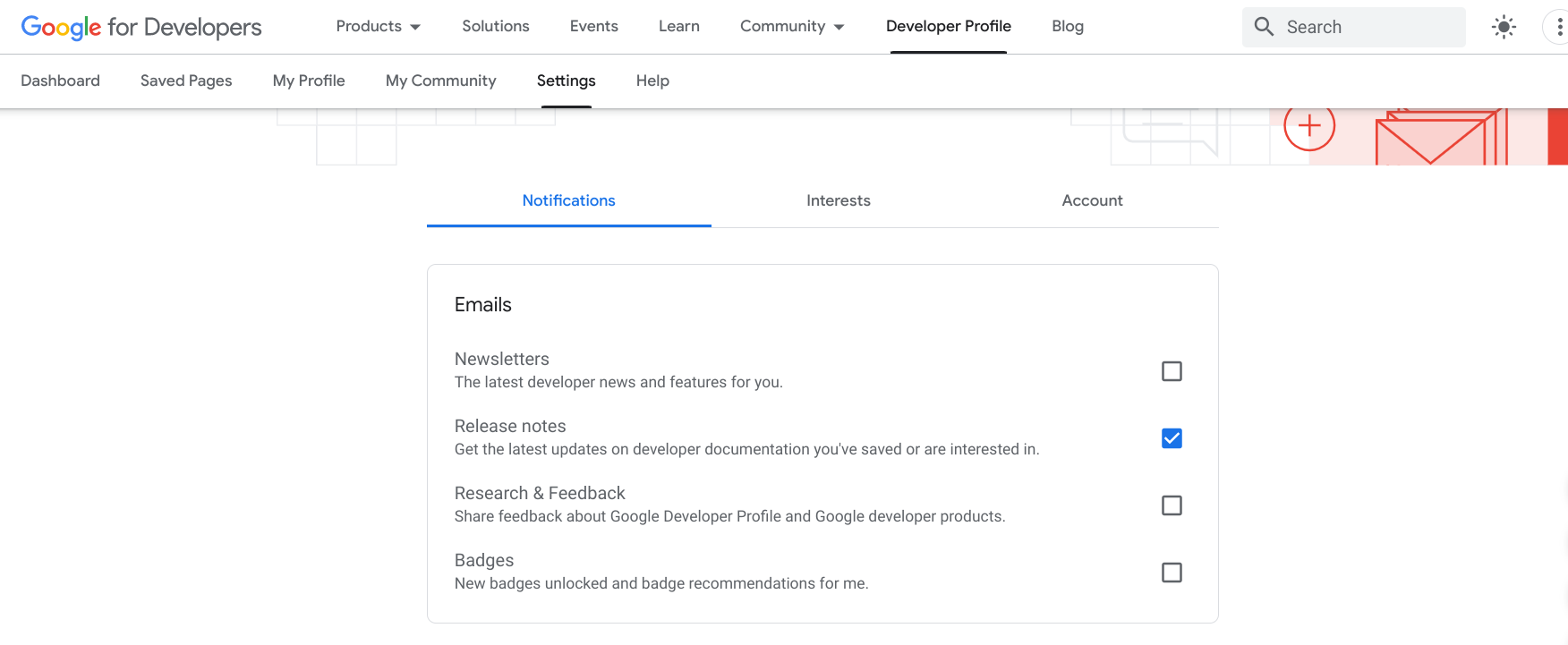La función Páginas guardadas te permite agregar páginas a favoritos en los sitios de desarrolladores de Google y acceder a ellas rápidamente en otro momento. Puedes organizar tus páginas guardadas en colecciones personalizadas y recibir notificaciones cuando se actualice el contenido guardado.
Para guardar una página, debes acceder a tu Perfil del programa para desarrolladores de Google. Si todavía no te uniste al Programa para desarrolladores de Google, puedes unirte.
Consulta y administra la lista de páginas guardadas en la pestaña Páginas guardadas de tu perfil del Programa para desarrolladores de Google.
Guardar una página
Si haces clic en el ícono de favoritos en cualquier página de referencia para desarrolladores de Google, puedes agregar esa página a la colección predeterminada Mis páginas guardadas o a una colección de tu creación.
Para guardar una página, haz lo siguiente:
Visita cualquier página de referencia para desarrolladores de Google.
Haz clic en el ícono de favoritos junto al título de la página.
Si haces clic en el ícono de favorito, pero todavía no tienes un perfil, se te solicitará que crees uno.
En el menú desplegable, realiza una de las siguientes acciones:
Selecciona Mis páginas guardadas para guardar la página en la colección predeterminada.
En la siguiente imagen, se muestra una página de YouTube que está guardada en la colección Mis páginas guardadas:
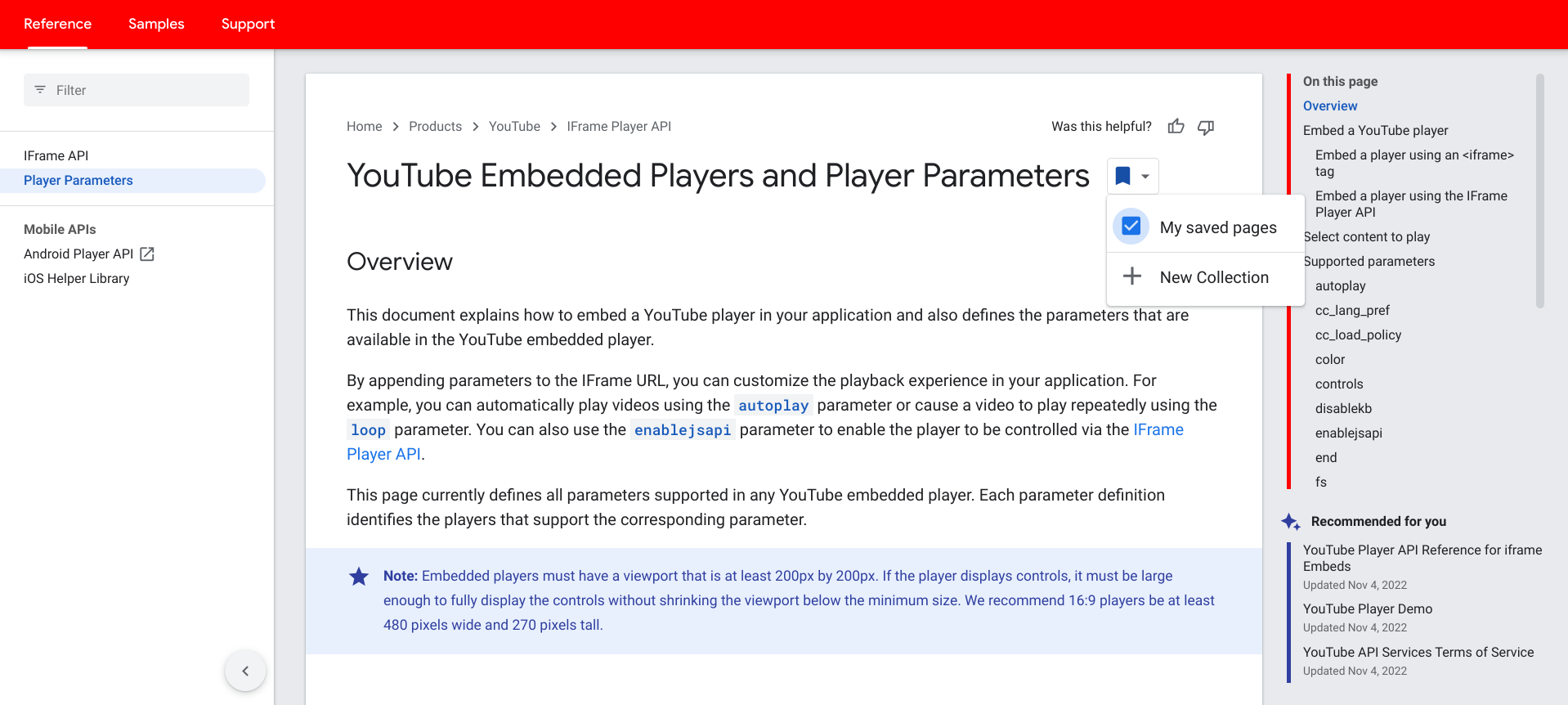
Selecciona una colección personalizada existente para guardar la página en ella.
En la siguiente imagen, se muestra una página de Firebase que se guarda en la colección personalizada de documentos de Firebase:
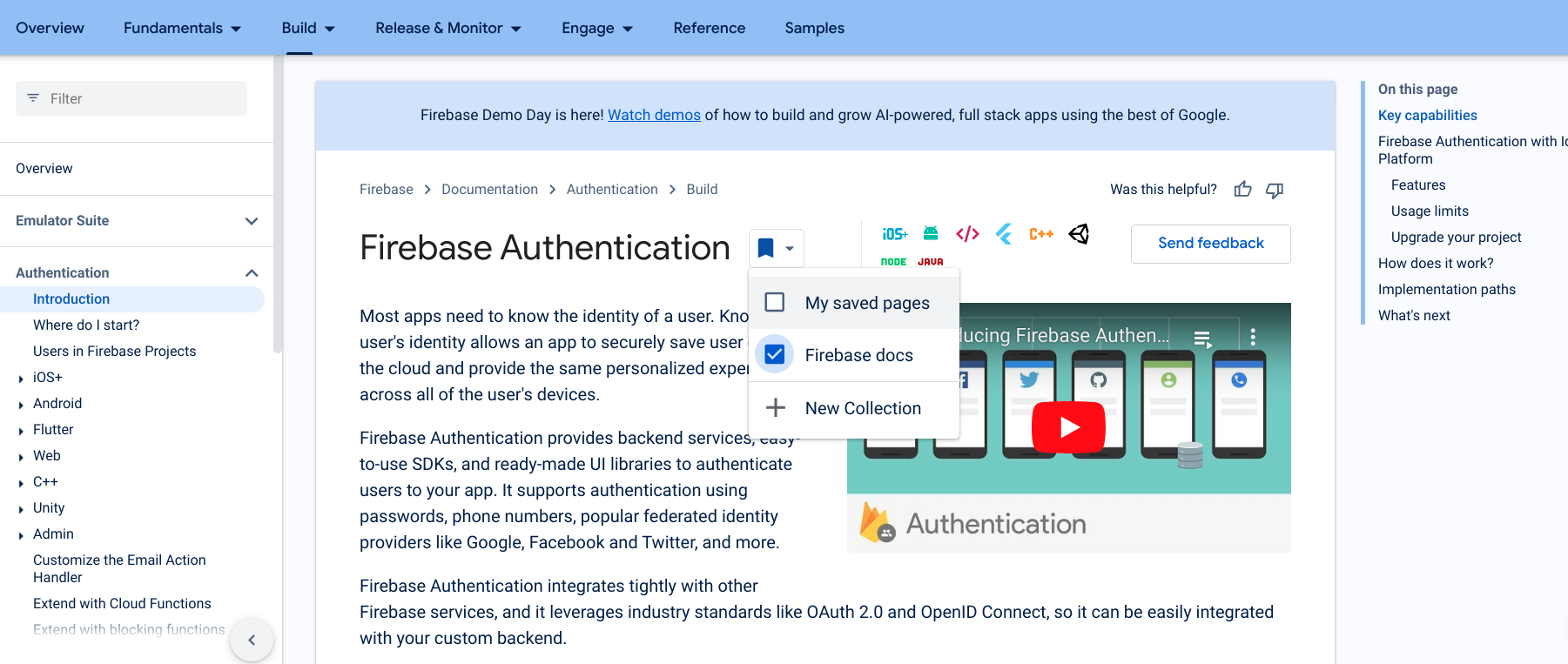
Haz clic en Nueva colección para crear una colección nueva.
Ingresa el nombre de la colección nueva en el campo de texto.
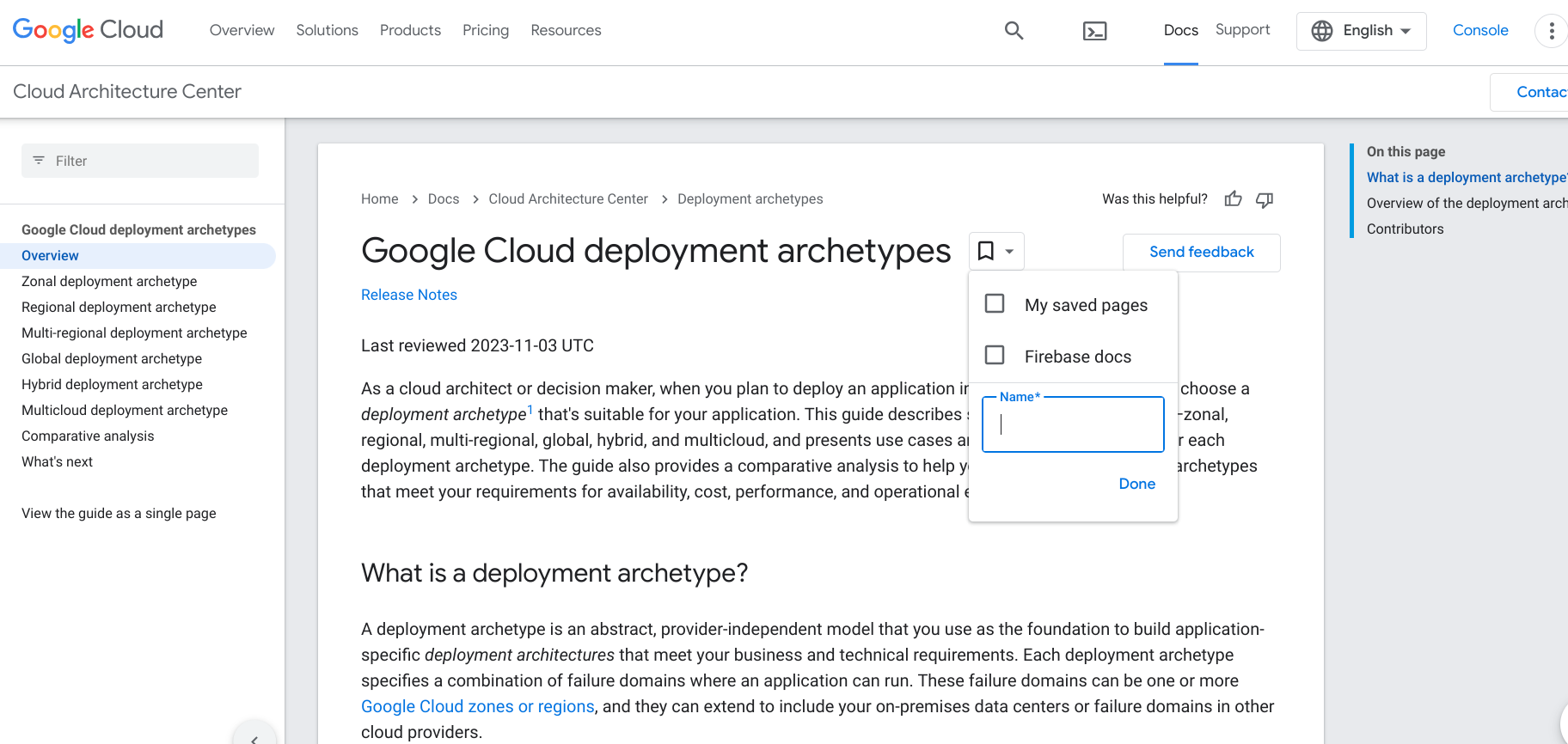
Cuando se guarde la página, el ícono de favoritos se volverá azul y la página se agregará a tu lista de páginas guardadas.
Cómo quitar una página guardada
Para quitar una página de tu lista de páginas guardadas, haz lo siguiente:
Visita la página que deseas quitar o abre la lista de Páginas guardadas en tu perfil del Programa para desarrolladores de Google.
Haz clic en el ícono de favoritos junto al título de la página.
En el menú desplegable que aparece, desmarca la casilla de verificación junto a la colección que contiene la página que deseas quitar.
El ícono de favoritos cambiará a blanco y la página se quitará de la lista de páginas guardadas.
Recepción de notificaciones
Cuando se realiza un cambio o una actualización significativos en el contenido de una de tus páginas guardadas, se publica una nota de la versión y recibes notificaciones. Las notificaciones se entregan a través de indicadores visuales en la barra de navegación del Programa para desarrolladores de Google y en tus Páginas guardadas, además de un correo electrónico semanal si decides habilitarlas. Esto te permite mantenerte al día con el contenido que es importante para ti.
Barra de navegación
Cuando se actualice alguna de tus páginas guardadas y se publique una nota de la versión, aparecerá un indicador azul en el botón de Google Developer Program en la barra de navegación. El indicador permanece en pantalla hasta que visites todas las páginas que tengan actualizaciones o hasta que transcurran más de seis meses desde la última actualización.
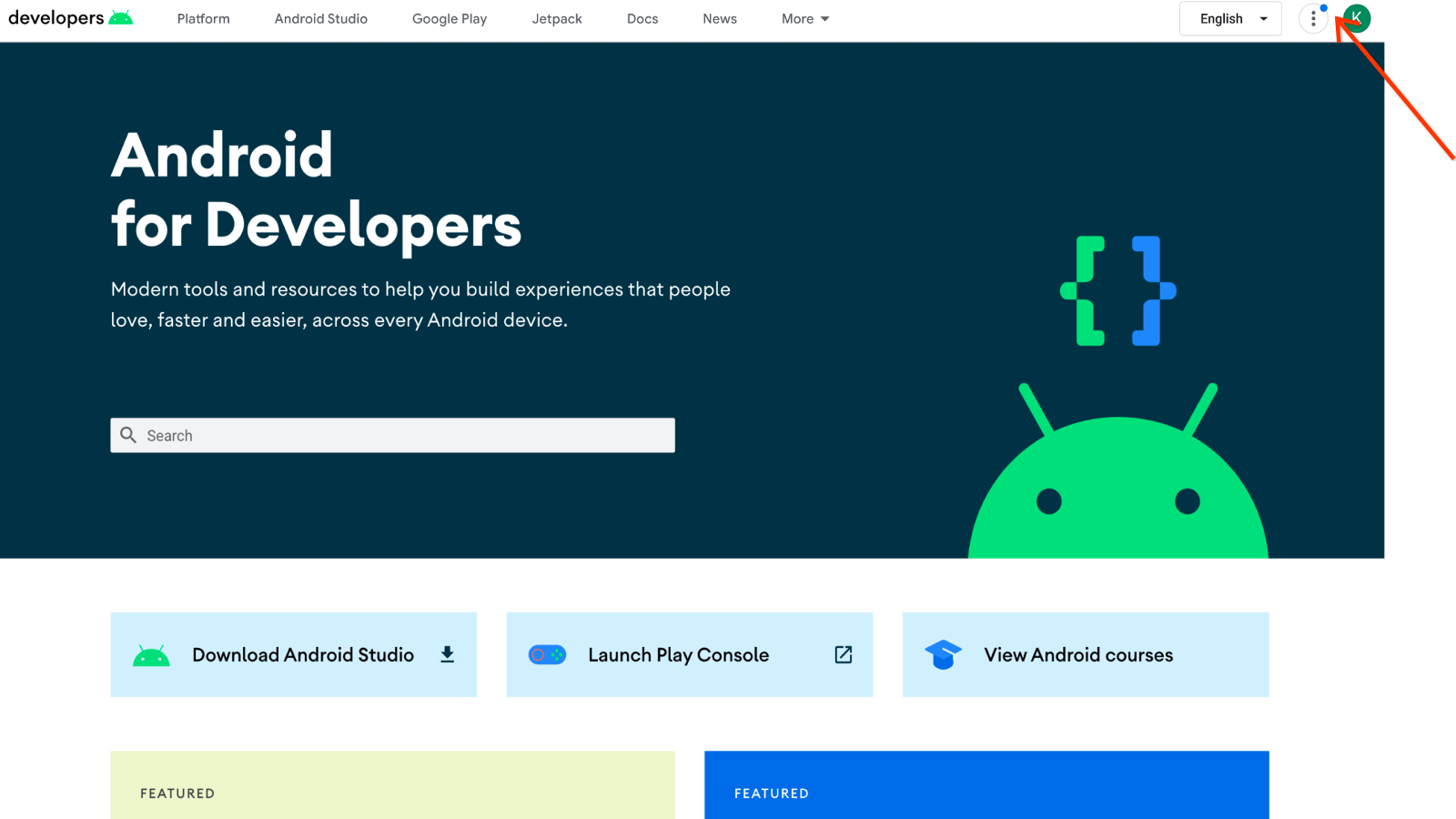
Para ver las actualizaciones desde la barra de navegación, haz lo siguiente:
Haz clic en el botón Google Developer Program.
Un número junto al elemento Páginas guardadas indica la cantidad de actualizaciones que se realizaron en el contenido guardado desde la última vez que visitaste esas páginas.
Haz clic en Páginas guardadas para ver las actualizaciones.
Páginas guardadas
Para ver las actualizaciones de tu lista de Páginas guardadas, haz lo siguiente:
Haz clic en el título de la página para ver la documentación actualizada.
Aparecerá una etiqueta Actualizado junto al título de la página, lo que indica que este cambió desde la última vez que viste esa página. La etiqueta permanece hasta que visitas esa página o hasta que pasan más de seis meses desde la última actualización.
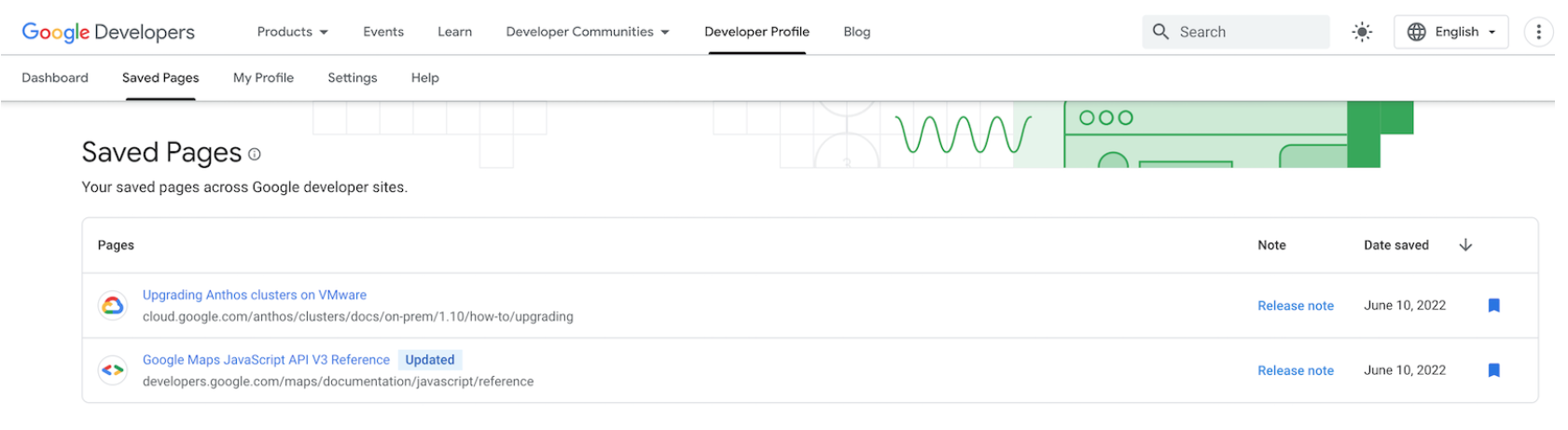
Haz clic en el vínculo Nota de la versión para abrir un diálogo que contiene el mensaje de la nota de la versión más reciente.
El vínculo permanece válido hasta que se reemplace por una nueva nota de la versión o hasta que transcurran más de seis meses desde que se publicó la última nota de la versión.
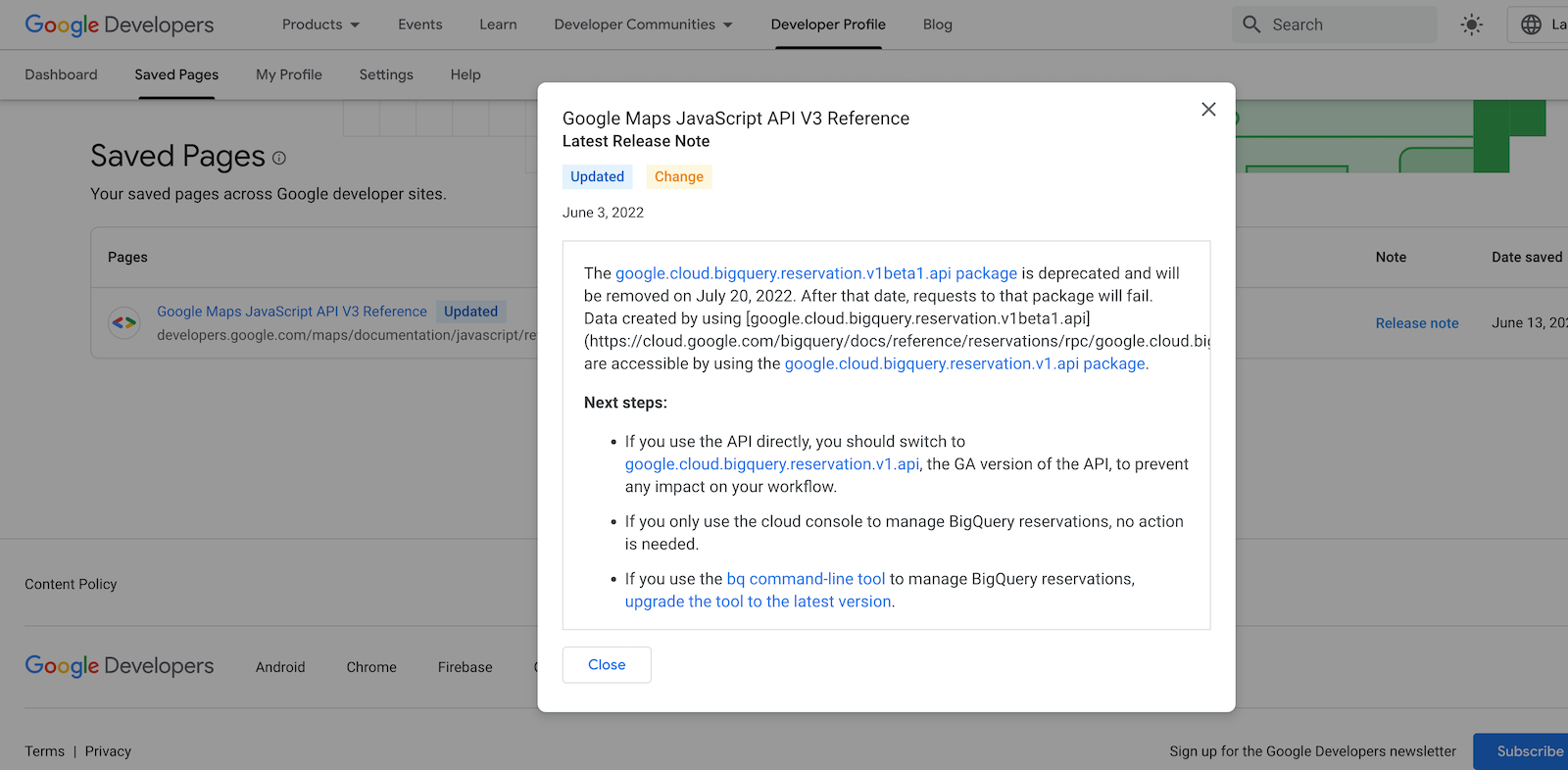
Correo electrónico semanal
Puedes habilitar la opción para recibir notificaciones semanales por correo electrónico cuando se actualice alguna de tus páginas guardadas y se publique una nota de la versión.
El correo electrónico contiene una lista de todas las páginas actualizadas, una descripción de cada actualización y un vínculo a la nota de la versión. El correo no contiene páginas que ya hayas visto desde la actualización.
Proceso para habilitar las notificaciones por correo electrónico
Existen dos maneras de habilitar las notificaciones por correo electrónico de las notas de la versión:
Si guardas una página en tu perfil del Programa para desarrolladores de Google por primera vez, se te solicitará que te suscribas.
Este mensaje solo aparece una vez cuando guardas la primera página. No aparece para ninguna página que se guarde en el futuro. Si descartas el mensaje, puedes usar la segunda opción para suscribirte más adelante.
Para hacerlo, haz lo siguiente:
- Visita la página que deseas guardar y haz clic en el ícono de favorito junto al título de la página.
Selecciona Mis páginas guardadas para guardar la página en la colección predeterminada Páginas guardadas o selecciona Colección nueva para crear una colección nueva de páginas guardadas.
Aparecerá un cuadro de diálogo con un mensaje para habilitar todas las notificaciones por correo electrónico futuras de las notas de la versión asociadas con cualquiera de tus páginas guardadas.
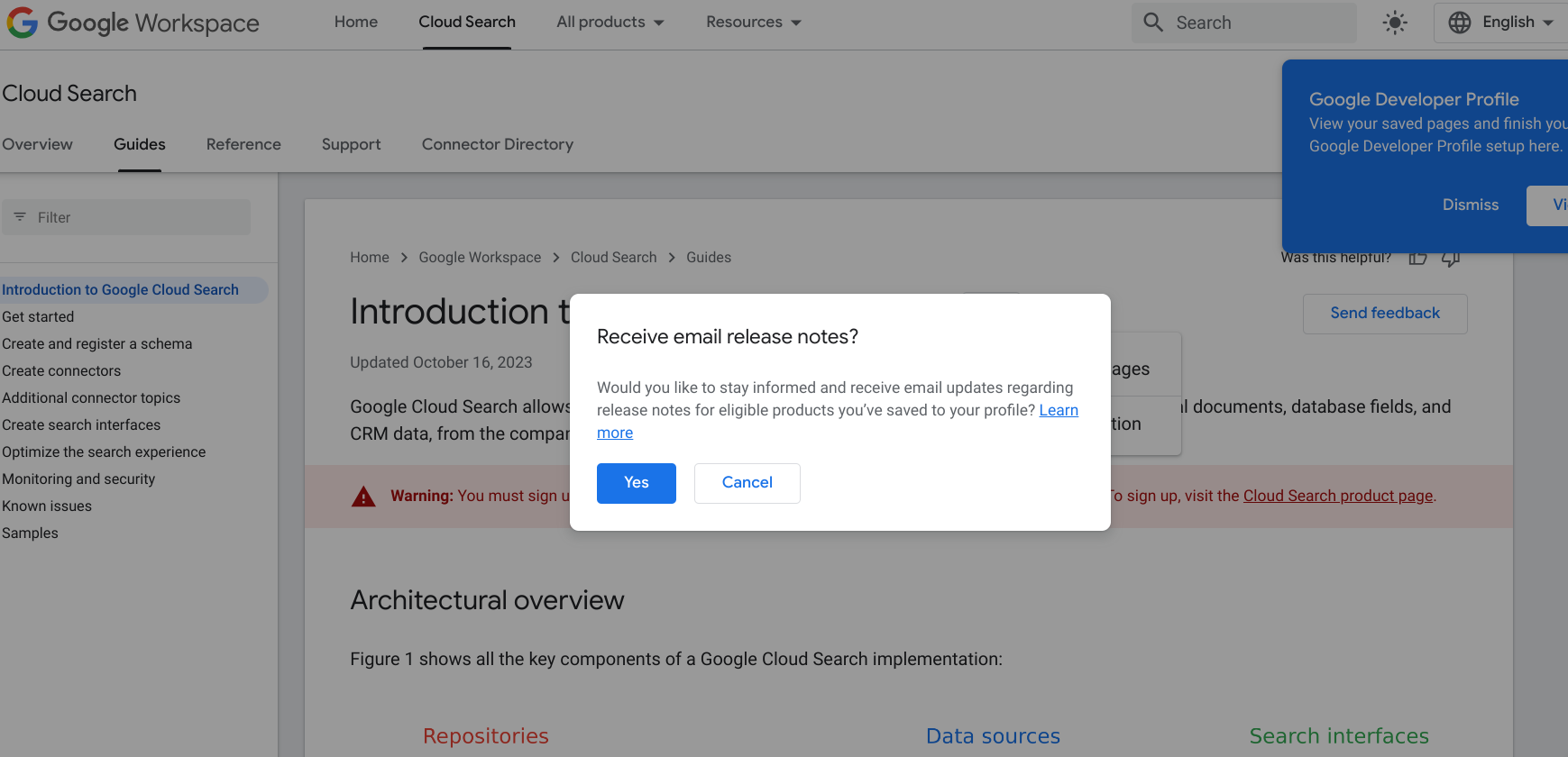
Haz clic en Yes (Sí).
Si ya guardaste páginas en tu perfil del Programa para desarrolladores de Google, ajusta tus preferencias para suscribirte.
Para hacerlo, haz lo siguiente:
- Ve a la pestaña Configuración de la página del perfil del programa para desarrolladores de Google.
En la pestaña Notificaciones, selecciona Notas de la versión.
Tu selección se guarda automáticamente según tus preferencias.